- install postgres 14.1 from source to cent 7.9 - end0tknr's kipple - web写経開発
- install postgis & mapserver from source to postgres 14.1 - end0tknr's kipple - web写経開発
- 国土交通省にあるGISデータをPostGISへインポート(2022年版) - end0tknr's kipple - web写経開発
最後に、上記 3 entry の windows 11版です。
windowsの場合、postgisは、posgresに付属していますし、 mapserverは、ms4w というパッケージがありますので、 インストール自体は、随分と簡単です。
目次
install postgres 14.1 & postgis 3.2
上記urlの通りです。
まず、https://www.enterprisedb.com/downloads/postgres-postgresql-downloads から、 postgresql-14.1-1-windows-x64.exe をダウンロードし、インストーラを実行して下さい。
このインストーラには、stack builderというツールが付属しており、 postgresのインストール完了後、stack builderが起動しますので、 stack builderより、postgres3.2をインストールできます。
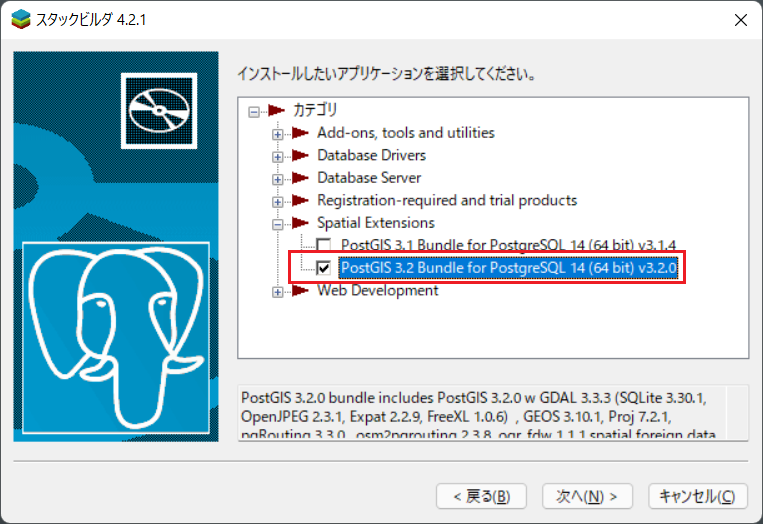

インストール完了後、やはり付属する pg admin4にて、 postgisが有効な「postgis_31_sample」が create database されていることを確認できます。

install mapserver 4.0.5
https://mapserver.org/download.html から、 https://www.ms4w.com/ へ、画面遷移し、 インストーラである ms4w-4.0.5-setup.exe を実行するだけです。
国土交通省にあるGISデータをPostGISへインポート
最後に、国土交通省にあるGISデータをPostGISへインポート(2022年版) - end0tknr's kipple - web写経開発 と 同様の作業を windows版でも行います。
GISデータのインポート
上記entryで使用したものと殆ど同じコマンドを power shell で実行します。
PS> & 'C:\Program Files\PostgreSQL\14\bin\psql.exe' \
-U postgres -f create_gyosei_kuiki.sql postgis_31_sample
PS> & 'C:\Program Files\PostgreSQL\14\bin\psql.exe' \
-U postgres -f insert_gyosei_kuiki.sql postgis_31_sample
mapファイルの作成と、画像への出力
画像への出力には、shp2img.exe を使用しますが、 ms4wのインストール直後の状態では、依存するdllを見つけられない為、 まず、 c:/ms4w/tools/mapserv/shp2img.exe から c:/ms4w/Apache/cgi-bin/shp2img.exe へ、コピーします。
PS> & C:\ms4w\Apache\cgi-bin\shp2img.exe -m .\gyosei_kuiki.map -o .\gyosei_kuiki.png
その上で、power shellで↑このように実行すると、↓このようにpngが作成されます
